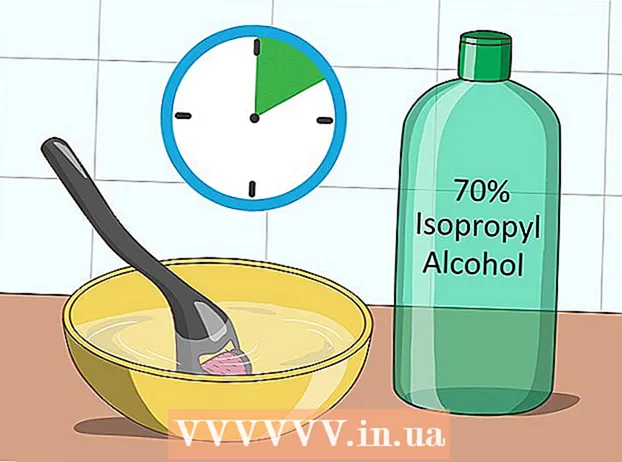May -Akda:
Frank Hunt
Petsa Ng Paglikha:
19 Marso. 2021
I -Update Ang Petsa:
1 Hulyo 2024

Nilalaman
- Upang humakbang
- Paraan 1 ng 3: Paggamit ng isang programa sa conversion sa Internet
- Paraan 2 ng 3: Sa isang PC na may Windows
- Paraan 3 ng 3: Sa isang Mac
- Mga Tip
- Mga babala
Sa artikulong ito, maaari mong basahin kung paano i-save ang isang imahe sa format na JPG bilang isang PNG file. Medyo lumala ang kalidad ng isang imahe sa format na JPG tuwing nai-save mo ito, habang ang isang PNG file ay may tinatawag na "lossless" na format, na nangangahulugang ang kalidad ay hindi nagbabago sa paglipas ng panahon. Upang mai-convert ang iyong mga JPG file sa mga PNG file, maaari mong gamitin ang isang converter sa Internet, o maaari mo itong gawin sa mga pagpipiliang nakapaloob sa iyong Windows PC o Mac.
Upang humakbang
Paraan 1 ng 3: Paggamit ng isang programa sa conversion sa Internet
 Magbukas ng isang converter para sa pag-convert ng JPG sa PNG. Pumunta sa https://jpg2png.com/ sa web browser ng iyong computer. Sa tulong ng serbisyong ito maaari kang mag-convert ng hanggang sa 20 mga JPG file nang sabay-sabay.
Magbukas ng isang converter para sa pag-convert ng JPG sa PNG. Pumunta sa https://jpg2png.com/ sa web browser ng iyong computer. Sa tulong ng serbisyong ito maaari kang mag-convert ng hanggang sa 20 mga JPG file nang sabay-sabay. - Gamit ang converter ng JPG na ito sa PNG, maaari mong mai-convert ang mga file na may sukat na hanggang 50 megabytes bawat isa.
 mag-click sa I-UPLOAD ang mga file. Ang pagpipiliang ito ay nasa gitna ng pahina. Bubuksan nito ang window ng File Explorer (sa Windows) o ang Finder window (sa isang Mac).
mag-click sa I-UPLOAD ang mga file. Ang pagpipiliang ito ay nasa gitna ng pahina. Bubuksan nito ang window ng File Explorer (sa Windows) o ang Finder window (sa isang Mac).  Piliin ang larawan na nais mong i-convert. Pumunta sa lokasyon ng larawan na nais mong i-convert at mag-click nang isang beses sa file.
Piliin ang larawan na nais mong i-convert. Pumunta sa lokasyon ng larawan na nais mong i-convert at mag-click nang isang beses sa file. - Upang pumili ng maraming larawan, pindutin nang matagal ang key Ctrl (sa Windows) o ⌘ Utos (sa isang Mac) habang ini-click ang mga indibidwal na mga file na nais mong i-upload.
 mag-click sa Buksan. Ang pagpipiliang ito ay nasa kanang ibabang sulok ng window. Ang iyong mga file ay mai-upload na ngayon sa website ng converter.
mag-click sa Buksan. Ang pagpipiliang ito ay nasa kanang ibabang sulok ng window. Ang iyong mga file ay mai-upload na ngayon sa website ng converter.  Maghintay habang ang iyong mga file ay nai-convert. Kapag nakita mo ang salitang "DOWNLOAD" sa ilalim ng bawat larawan na na-upload mo, maaari kang magpatuloy.
Maghintay habang ang iyong mga file ay nai-convert. Kapag nakita mo ang salitang "DOWNLOAD" sa ilalim ng bawat larawan na na-upload mo, maaari kang magpatuloy.  mag-click sa I-download ang LAHAT. Ito ay isang kulay abong pindutan sa ilalim ng pahina. I-download nito ang (mga) PNG file sa iyong computer sa anyo ng isang zip file.
mag-click sa I-download ang LAHAT. Ito ay isang kulay abong pindutan sa ilalim ng pahina. I-download nito ang (mga) PNG file sa iyong computer sa anyo ng isang zip file. - Kung ina-upload mo ang maximum na bilang ng 20 mga larawan, maaaring tumagal ng ilang minuto bago ma-aktibo ang pindutang ito.
 I-extract ang iyong (mga) larawan. Dahil ang mga PNG file ay na-download sa isang tinatawag na folder ng zip, kakailanganin mo munang i-zip ang zip file at i-save ang mga larawan sa isang regular na folder upang matiyak na maipakita ang mga ito hangga't maaari:
I-extract ang iyong (mga) larawan. Dahil ang mga PNG file ay na-download sa isang tinatawag na folder ng zip, kakailanganin mo munang i-zip ang zip file at i-save ang mga larawan sa isang regular na folder upang matiyak na maipakita ang mga ito hangga't maaari: - Sa isang PC na may Windows - Mag-click ng dalawang beses sa zip file na iyong na-download, mag-click Inaalisan sa tuktok ng window, mag-click Alisin ang lahat sa toolbar na lilitaw at mag-click kapag na-prompt Inaalisan.
- Nasa Mac - Mag-click ng dalawang beses sa zip file na na-download mo at maghintay habang ang mga file ay nakuha.
Paraan 2 ng 3: Sa isang PC na may Windows
 Buksan ang larawan na nais mong i-convert. Upang magawa ito, mag-click nang dalawang beses sa JPG file. Upang buksan ang file sa Photos utility, kung ang Photos ay ang programa kung saan buksan ng iyong PC ang iyong mga larawan bilang default.
Buksan ang larawan na nais mong i-convert. Upang magawa ito, mag-click nang dalawang beses sa JPG file. Upang buksan ang file sa Photos utility, kung ang Photos ay ang programa kung saan buksan ng iyong PC ang iyong mga larawan bilang default. - Kung ang Windows 10 Photos program ay hindi ang programa na awtomatikong magbubukas ng mga larawan ang iyong computer, mag-right click sa larawan, pagkatapos Buksan kasama piliin at pindutin Mga larawan mag-click
 mag-click sa I-edit at lumikha. Ito ay isang tab sa kanang tuktok ng window ng Mga Larawan. Kung nag-click ka dito, magbubukas ang isang drop-down na menu.
mag-click sa I-edit at lumikha. Ito ay isang tab sa kanang tuktok ng window ng Mga Larawan. Kung nag-click ka dito, magbubukas ang isang drop-down na menu.  mag-click sa I-edit gamit ang Paint 3D. Mahahanap mo ang opsyong ito sa drop-down na menu. Ito kung paano mo bubuksan ang program na JPG sa programa ng Paint 3D.
mag-click sa I-edit gamit ang Paint 3D. Mahahanap mo ang opsyong ito sa drop-down na menu. Ito kung paano mo bubuksan ang program na JPG sa programa ng Paint 3D.  mag-click sa Menu. Ang pagpipiliang ito ay nasa itaas na kaliwang sulok ng window. Lilitaw ang isang menu.
mag-click sa Menu. Ang pagpipiliang ito ay nasa itaas na kaliwang sulok ng window. Lilitaw ang isang menu.  mag-click sa Larawan. Ang pagpipiliang ito ay nasa kanang bahagi sa ibaba ng menu. Ang pag-click dito ay magbubukas sa window na "I-save Bilang".
mag-click sa Larawan. Ang pagpipiliang ito ay nasa kanang bahagi sa ibaba ng menu. Ang pag-click dito ay magbubukas sa window na "I-save Bilang".  Piliin ang uri ng file na "PNG". I-click ang patlang na "I-save bilang uri" na bubukas sa ilalim ng window at pagkatapos ay mag-click 2D - PNG ( *. Png) sa drop-down na menu na makikita mo.
Piliin ang uri ng file na "PNG". I-click ang patlang na "I-save bilang uri" na bubukas sa ilalim ng window at pagkatapos ay mag-click 2D - PNG ( *. Png) sa drop-down na menu na makikita mo. - Maaari ka ring magdagdag ng isang pangalan ng file sa patlang ng teksto na "Pangalan ng file" at / o piliin ang lokasyon sa kaliwang bahagi ng pahina kung saan nais mong i-save ang file bago magpatuloy.
 mag-click sa Magtipid. Ang pagpipiliang ito ay nasa ibabang kanang sulok ng window. Ito kung paano mo muling nai-save ang file ng JPG, ngunit bilang isang PNG file.
mag-click sa Magtipid. Ang pagpipiliang ito ay nasa ibabang kanang sulok ng window. Ito kung paano mo muling nai-save ang file ng JPG, ngunit bilang isang PNG file.
Paraan 3 ng 3: Sa isang Mac
 Buksan ang larawan sa Preview. Kung ang Preview ay ang program na awtomatikong ginagamit ng iyong computer upang buksan ang mga larawan, maaari mo lamang i-double click ang larawan upang buksan ito. Kung hindi, gawin ang sumusunod:
Buksan ang larawan sa Preview. Kung ang Preview ay ang program na awtomatikong ginagamit ng iyong computer upang buksan ang mga larawan, maaari mo lamang i-double click ang larawan upang buksan ito. Kung hindi, gawin ang sumusunod: - Mag-click nang isang beses sa larawan na nais mong i-convert.
- mag-click sa File sa tuktok ng screen.
- Pumili Buksan kasama sa drop-down na menu.
- mag-click sa Preview sa drop-down na menu Buksan kasama.
 mag-click sa File. Ang pagpipiliang ito ay nasa tuktok ng screen. Kapag nag-click ka dito, lilitaw ang isang drop-down na menu.
mag-click sa File. Ang pagpipiliang ito ay nasa tuktok ng screen. Kapag nag-click ka dito, lilitaw ang isang drop-down na menu.  mag-click sa I-export…. Ito ang isa sa mga pagpipilian sa drop-down na menu. Magbubukas ang isang window na may pamagat na I-save bilang.
mag-click sa I-export…. Ito ang isa sa mga pagpipilian sa drop-down na menu. Magbubukas ang isang window na may pamagat na I-save bilang.  Mag-click sa drop-down na kahon na "Format". Dapat mong makita ito sa ilalim ng window. Pagkatapos ay lilitaw ang isang drop-down na menu.
Mag-click sa drop-down na kahon na "Format". Dapat mong makita ito sa ilalim ng window. Pagkatapos ay lilitaw ang isang drop-down na menu.  mag-click sa PNG. Ito ay isang drop-down na menu.
mag-click sa PNG. Ito ay isang drop-down na menu. - Maaari ka ring magdagdag ng isang pangalan sa patlang ng teksto na "Pangalan" at / o pumili ng isang lokasyon sa kaliwang bahagi ng pahina upang mai-save ang file bago magpatuloy.
 mag-click sa Magtipid. Ang pagpipiliang ito ay nasa ilalim ng window. Magse-save ito ng isang kopya ng JPG file sa format na PNG.
mag-click sa Magtipid. Ang pagpipiliang ito ay nasa ilalim ng window. Magse-save ito ng isang kopya ng JPG file sa format na PNG.
Mga Tip
- Ang mga PNG file ay may mas mahabang habang-buhay kaysa sa mga JPG file, ngunit tumatagal sila ng mas maraming puwang sa iyong computer.
Mga babala
- Sa kasamaang palad, sa mga built-in na pagpipilian sa isang PC na may Windows o isang Mac, hindi posible na mai-save ang maraming mga JPG file sa format na PNG nang sabay-sabay.